こんにちは、木崎 誠です。
前回はBlenderでポケモンのギアルをモデリングしました。
今回は、出力した画像で気になった部分を改善していきます。
ライティングの重要性に気づく
作成初期、なんとなく金属っぽさを出したいと考え、ライトの色を少しオレンジに近づけました。
オレンジの光を浴びたギアルはこちらです。

一方、白いライトのみを浴びたギアルはこちらです。
同じモデルとは思えない差が出ますね。

ライトについて調べてみると、ライティングとして考えがまとめられていました。
ライトの数、配置、強さ、色など、様々な要素があるようです。
ライティングを編集してみる
複数のサイトを見た結果、一枚の写真のように画像を出力する場合は、以下の3つのライトが必要になるようです。
- キーライト
- バックライト
- フィルライト
キーライト
キーライトはメインとなるライトです。
モデルに対して左側45度の角度で、45度下方に向けて照射する設定になります。
正面から見ても、側面から見ても、ライトの向きがモデルに対して45度になっているよう調整します。


ライトの色は対象のモデルよりも若干暗い色に設定します。
バックライト
モデルの端を際立たせるために、モデルの後ろから強めの光を当てます。
だいたいの場合、キーライトの反対側に設置するようです。
上からみた図はこちらです。
赤色がキーライト、オレンジがバックライトになります。

フィルライト
キーライトを左側から当てると、当然右側には影が生まれます。
その影を緩和するために、軽めの光を当てるのがフィルライトです。


ライティングの編集前後を比較
まず編集前です。
モデルに光を当てればいいや、となにも考えずにライトを設置している状態です。
モデルに過度の光が当たって、白く光っていますね。
これも金属感が出ていいのかもしれませんが…。

編集後の画像はこちらです。
バックライトやフィルライトを意識したことで、モデルの奥行きがある部分も鮮明に見えるようになりました。
ライティングにあわせて、アングルも変えています。
金属感を出すための表面のざらざらをより鮮明に映したかったのが主な理由です。

次にやること
ギアルのライティングは現時点で満足する形になりました。
次は、ライティングを変えたら目立つようになった、モデルの角を修正していくつもりです。
金属である歯車の端であれば角があってもいいのですが、円になっている部分にポリゴンによる線が表示されているため、その部分の修正となります。

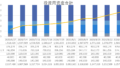
コメント